المقدمة
يصف المقال عملية إنشاء ترخيص تجريبي تقليدي لعبارة البريد الإلكتروني للأمان (SEG) المعروفة سابقا باسم IronPort. لإنشاء ترخيص عرض توضيحي ذكي، يمكنك الوصول إلى فريق الحسابات أو نقطة المبيعات.
المتطلبات الأساسية
قبل البدء، تأكد من وجود البيانات التالية تحت تصرفك:
إنشاء ترخيص عرض توضيحي أو تقييم ل SEG (IronPort)
الخطوة 1:
الانتقال إلى Cisco Software Central وادخل بحسابك على Cisco.com.
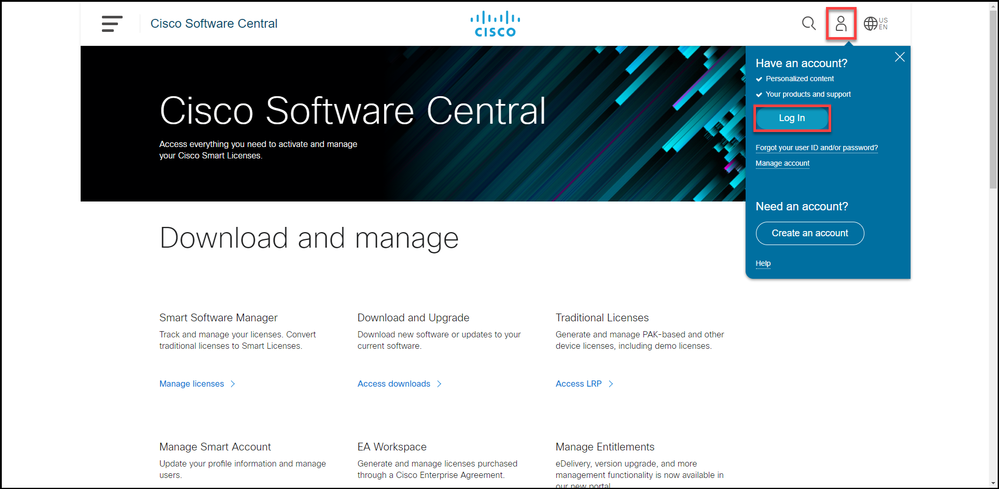
الخطوة 2:
في قسم التراخيص التقليدية، انقر فوق Access LRP.
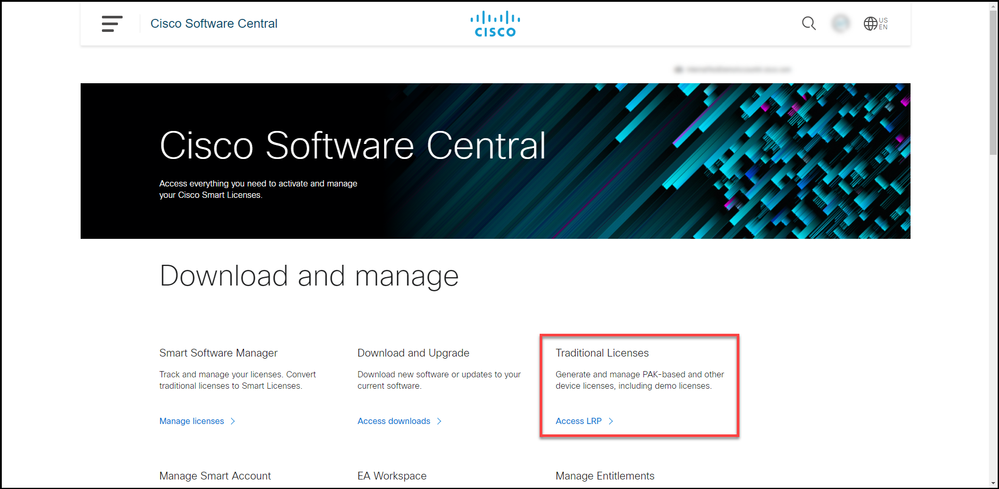
الخطوة 3:
في علامة التبويب pak أو token، من القائمة المنسدلة الحصول على تراخيص، حدد العرض التوضيحي والتقييم.
ملاحظة: إذا قام النظام بعرض مربع الحوار الخاص بتنبيه بوابة تسجيل التراخيص، يمكنك تحديد عدم إظهار هذه الرسالة مرة أخرى لمنع عرضها مرة أخرى.
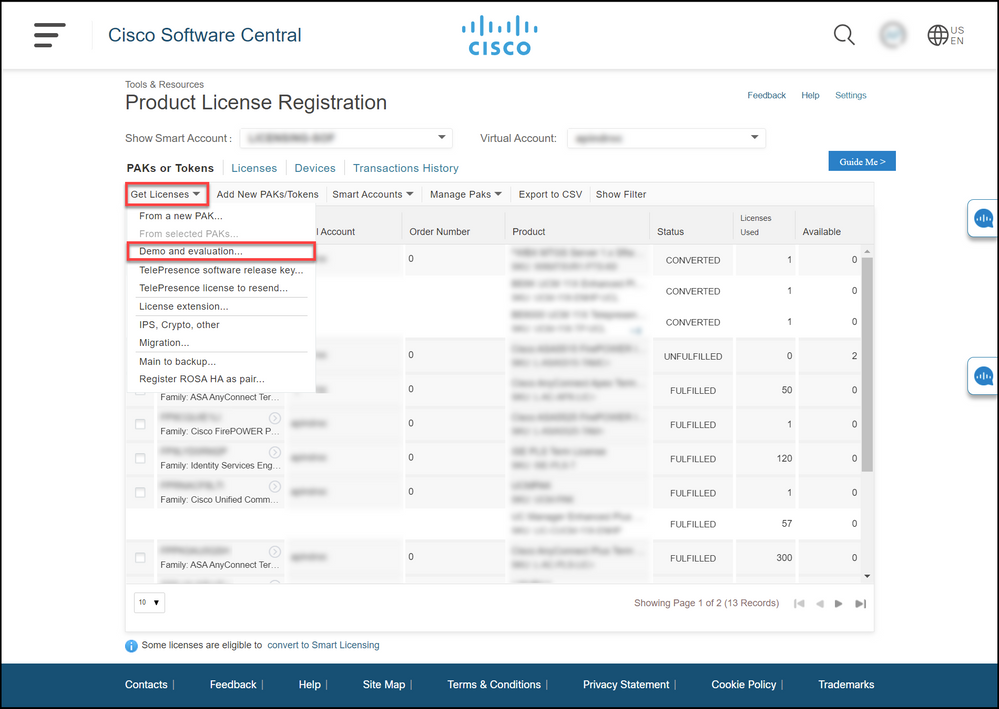
الخطوة 4:
في مربع الحوار الحصول على تراخيص العرض التوضيحي والتقييم، من علامة التبويب تحديد منتج، حدد منتجات الأمان من قائمة عائلة المنتج، انقر فوق ترخيص العرض التوضيحي الظاهري لأمان المحتوى/البريد الإلكتروني من Cisco من قائمة المنتجات، ثم حدد أحد التراخيص التي أنت مهتم بها (لديك أيضا خيار البحث حسب الكلمة الأساسية). لأغراض هذه المقالة، يتم تحديد ترخيص العرض التوضيحي للجهاز Cisco Email Security Appliance (ESA) طراز 45 من Cisco. انقر فوق Next (التالي).
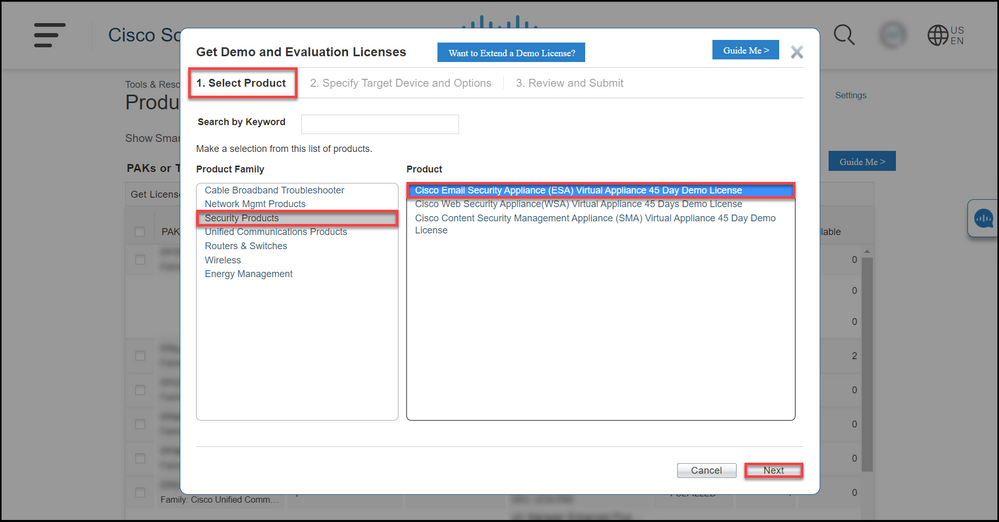
الخطوة 5:
في علامة التبويب تحديد الجهاز المستهدف والخيارات، يلزمك تحديد نوع حزمة الترخيص وطول فترة التقييم والرقم التسلسلي (SN) أو معرف الجهاز الظاهري (وفقا لما إذا كنت تقوم بإنشاء ترخيص لجهاز فعلي أو افتراضي). إذا كان جهازك افتراضيا، فأنت بحاجة إلى إدخال رقم الترخيص الظاهري (VLN) في حقل معرف الجهاز الظاهري/SN. للحصول على SN أو معرف الجهاز الظاهري، راجع كيفية تحديد موقع معرف الجهاز العالمي (UDI). انقر فوق Next (التالي).
ملاحظة: بالنسبة لجهاز ظاهري جديد غير مرخص، لا توجد شبكة VLAN بعد. ومع ذلك، يمكنك ترك حقل معرف الجهاز الظاهري/SN فارغا وسيقوم النظام بإنشاء VLAN تلقائيا عند اكتمال إنشاء الترخيص. بعد النقر فوق التالي، يعرض النظام رسالة التحذير التالية: هناك شبكات VLAN موجودة مرتبطة بالمعرف الخاص بك. يرجى الانتباه إلى أنه إذا أخترت إنشاء شبكة VLAN جديدة، فلن يتم رفع الميزات الموجودة وستتلقى الميزات المضافة حاليا فقط. هل لا تزال ترغب في متابعة إنشاء شبكة محلية ظاهرية (VLAN) جديدة؟ طقطقة نعم.
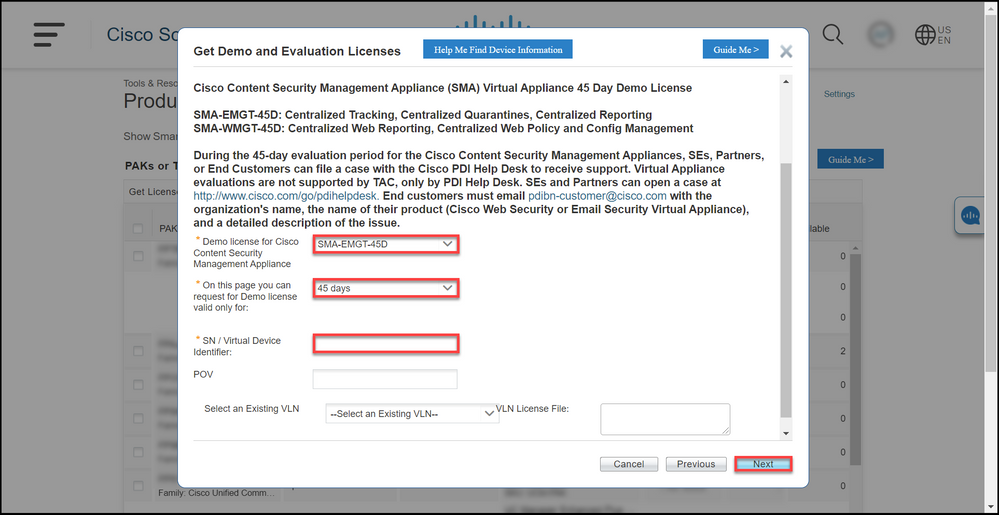
الخطوة 6:
في علامة التبويب مراجعة وتسليم، في قسم معلومات المستلم والمالك، أدخل عنوان البريد الإلكتروني واسم المستخدم النهائي للمستلمين الذين تحتاج إلى إرسال معلومات الترخيص إليهم عبر البريد الإلكتروني. في قسم طلب الترخيص، راجع تفاصيل الترخيص. انقر على إرسال.
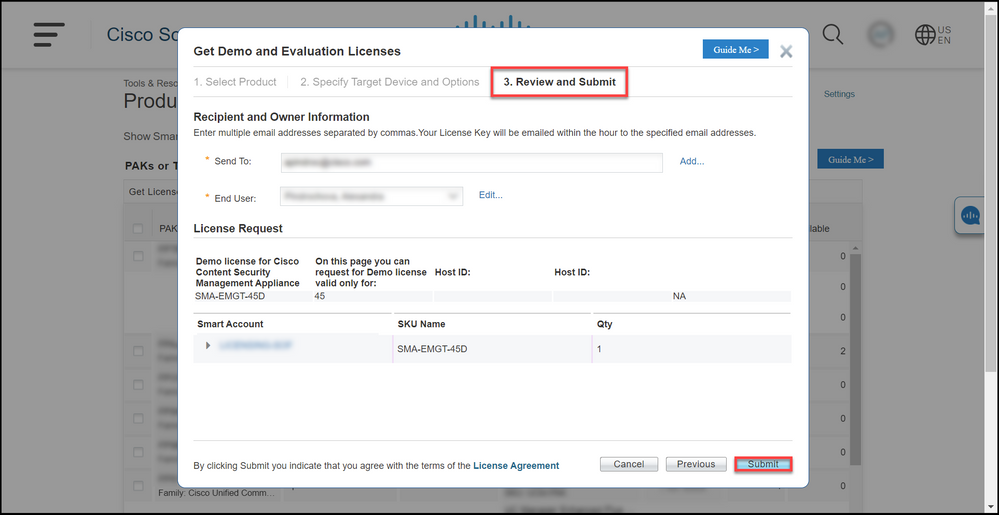
الخطوة 7:
احصل على الترخيص بالنقر فوق تنزيل فيحالة طلب الترخيص مربع الحوار. يجب أن تتلقى أيضا الترخيص إلى بريدك الإلكتروني خلال ساعة من إرسالإتفاقية الترخيص.
تحذير: منذ إرسال البريد الإلكتروني من do-not-reply@cisco.com، تأكد من التحقق من مجلد البريد الإلكتروني غير الهام.
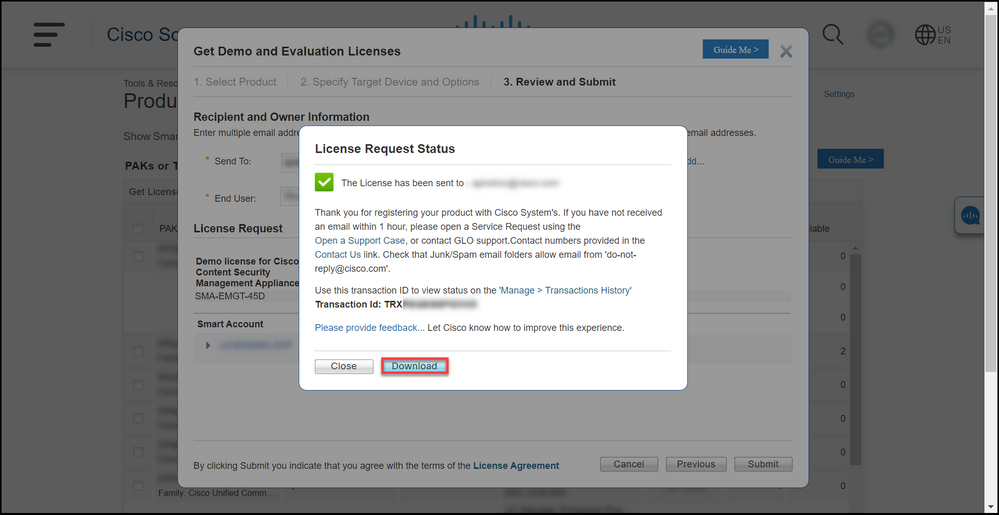
استكشاف الأخطاء وإصلاحها
إذا واجهت مشكلة مع إنتاج ترخيص عرض أو تقييم ل SEG (IronPort)، فافتح حالة في مدير حالة الدعم (SCM).
الخطوات التالية
بعد إستلام ملف مفتاح ترخيص، ارجع إلى دليل تكوين المنتج لتثبيت الترخيص وإرشاده.
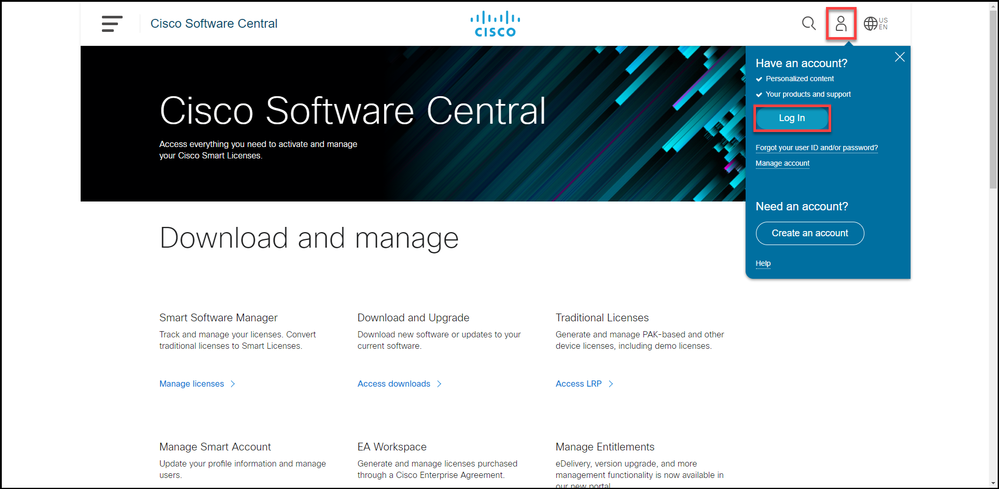
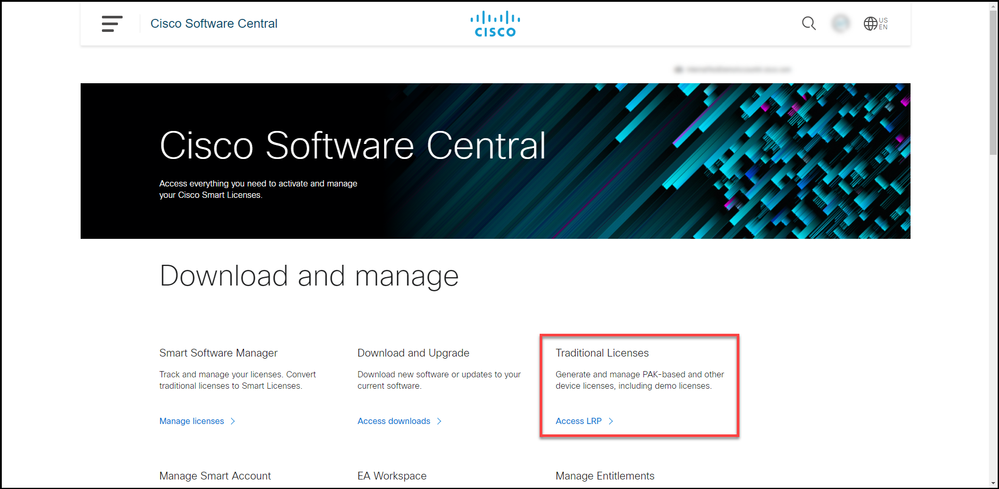
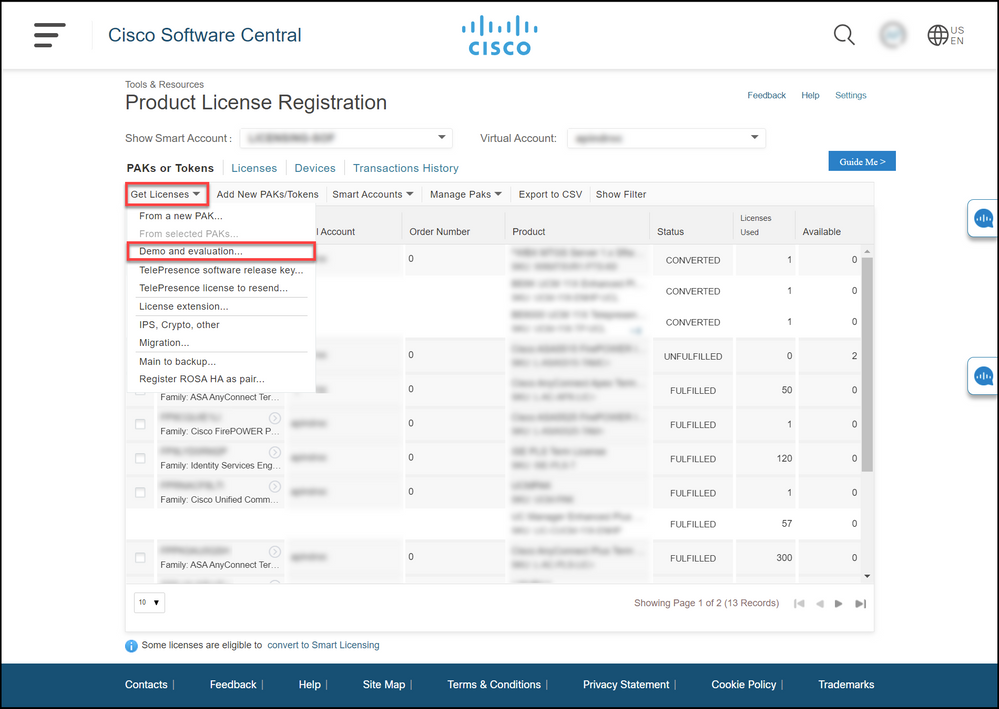
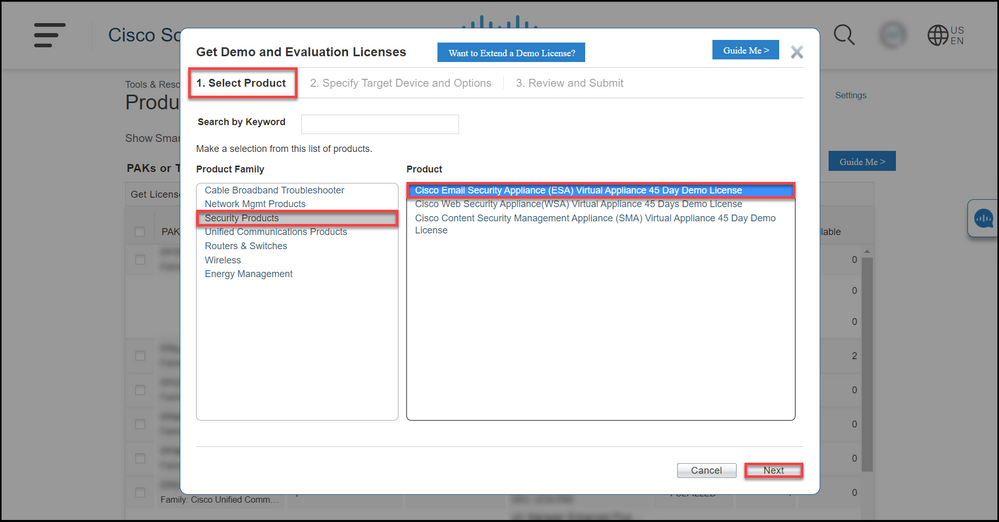
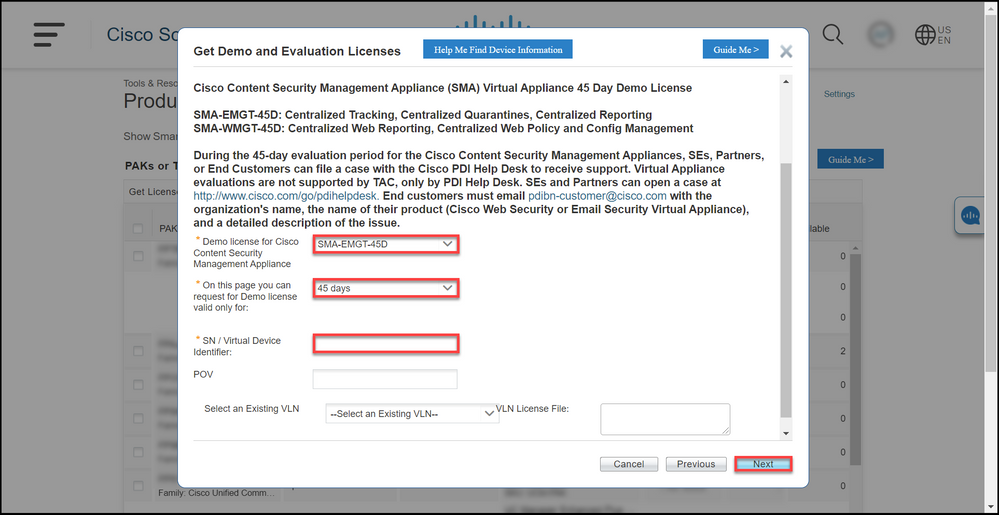
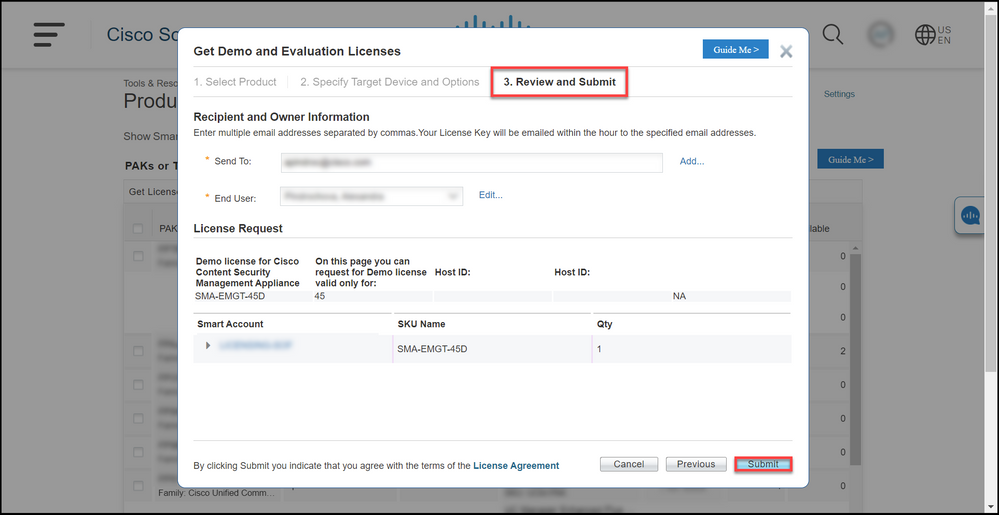
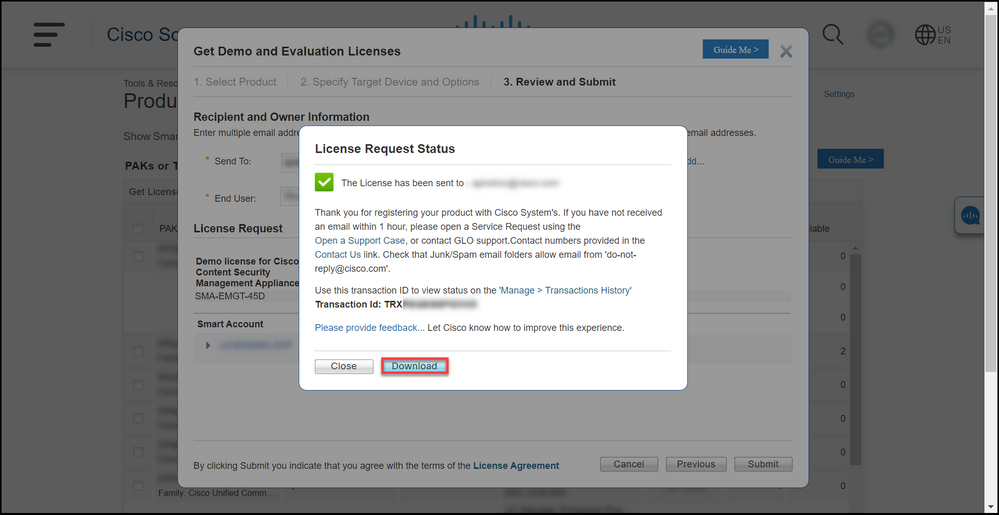
 التعليقات
التعليقات